


Win10系统提供了许多高级系统设置选项,让用户可以根据个人需求进行更深入的定制和调整。这些高级系统设置可以帮助用户优化系统性能、增强安全性并进行个性化设置。在本文中,我们将介绍Windows 10中高级系统设置的位置以及如何访问这些设置,让您可以更好地管理和配置您的操作系统。
具体方法如下:
1、首先,展开“开始”菜单,然后选择“控制面板”,磁贴里面没有的话,我们也可以从开始菜单的windows系统下面找到控制面板。
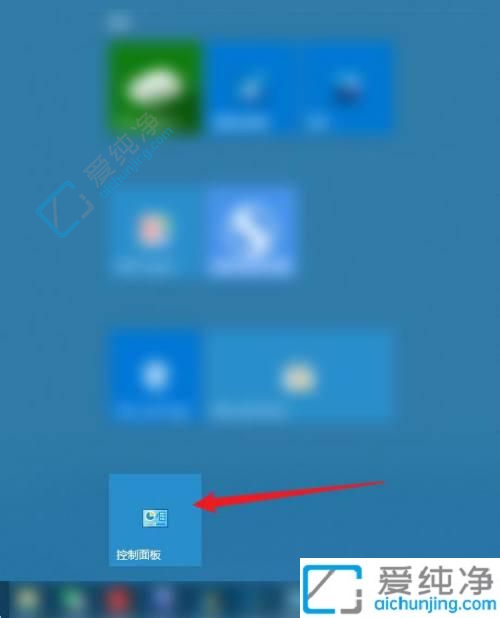
2、进入后,将右上角的查看方式修改为大图标,再点击系统选项。
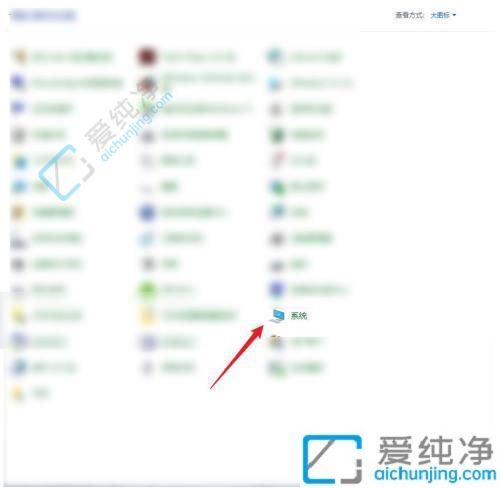
3、最后,在左侧选中“高级系统设置”。
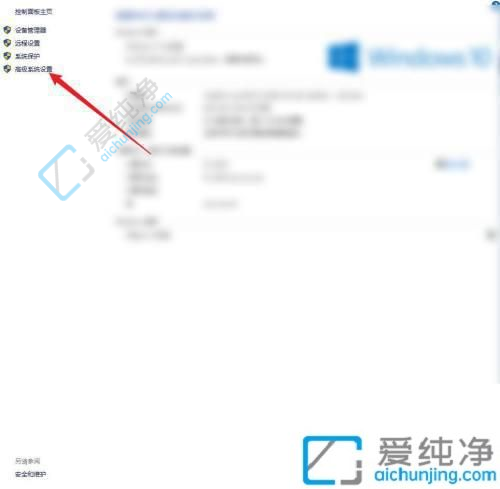
通过本文的介绍,您可以轻松地找到Windows 10中的高级系统设置,进一步了解和优化您的计算机系统。掌握这些高级设置可以帮助您更好地管理系统资源、提升性能和个性化系统体验。希望本文提供的指导能够帮助您更好地定制和优化您的Windows 10系统,让您的计算机运行更加高效、稳定和符合个人需求。
| 留言与评论(共有 条评论) |